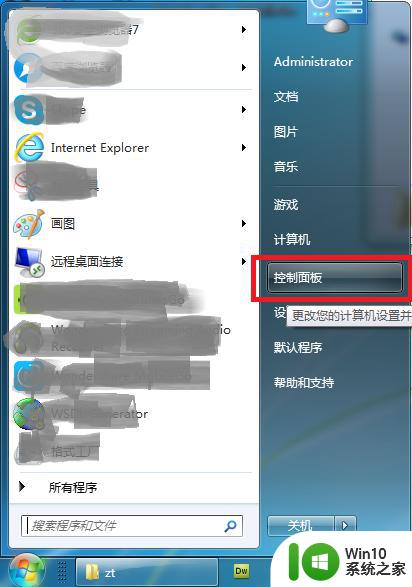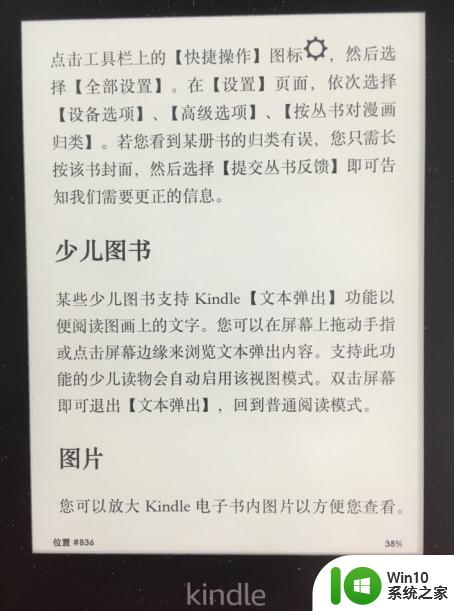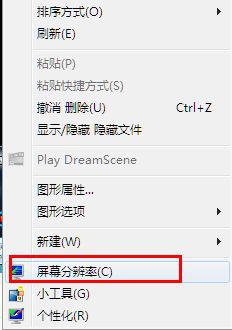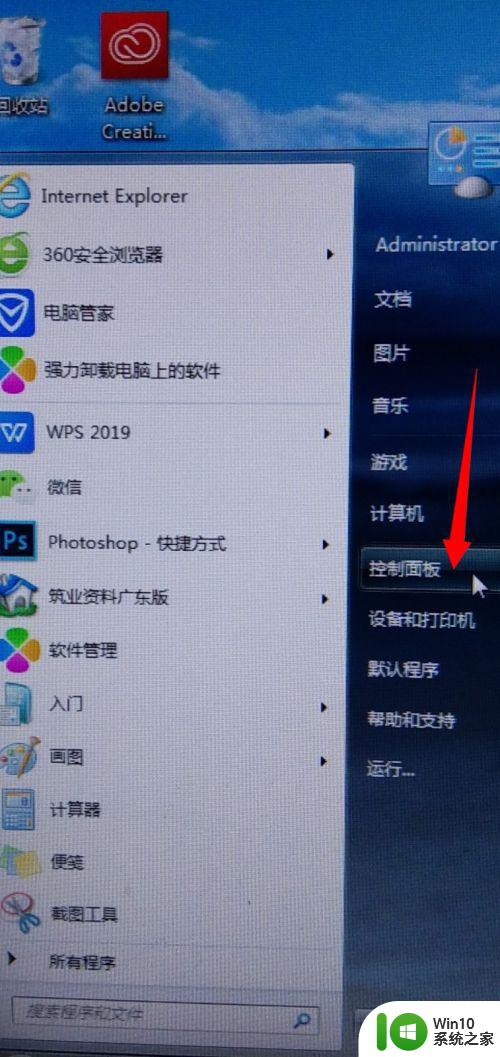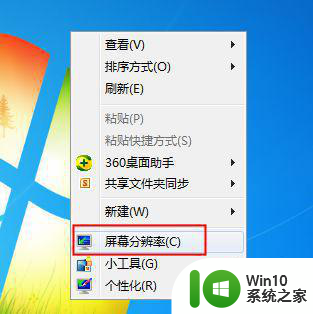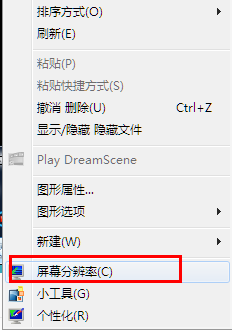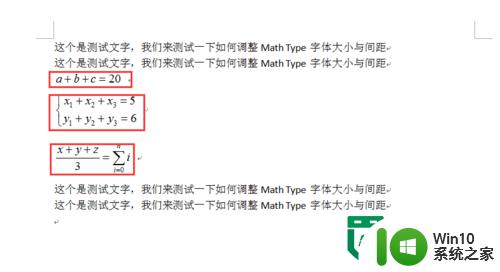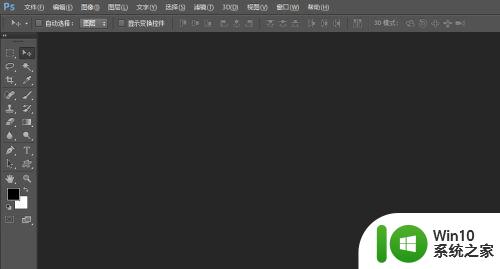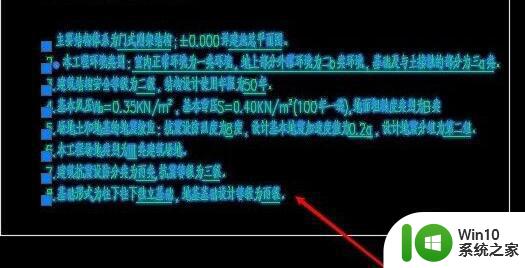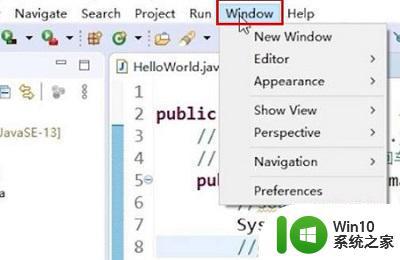电脑怎么调节字体大小 电脑字体大小调整方法
在使用电脑时,我们经常会遇到需要调节字体大小的情况,无论是为了提高阅读体验,还是为了让文字更加清晰易读,调节字体大小都是一个很常见的操作。电脑怎么调节字体大小呢?电脑字体大小调整方法非常简单。我们可以通过快捷键组合或者在设置中进行调整,只需几个简单的步骤就可以轻松实现字体大小的调节。接下来让我们一起来了解一下电脑字体大小调整的具体方法吧!
电脑怎么调节字体大小?
方法一、
1. 右击桌面点击“显示设置”;
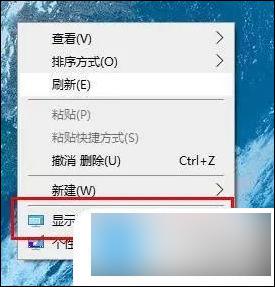
2. 在弹窗右侧的“更改文本、应用等项目的大小”中进行百分比调节;
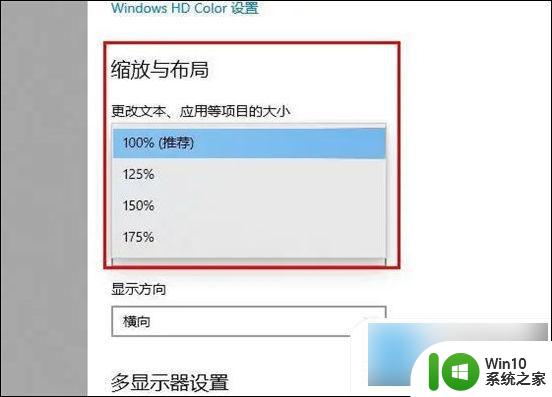
3. 还可以在“显示分辨率”中调节分辨率改变字体大小。(这个方法容易模糊,根据需求设置)。
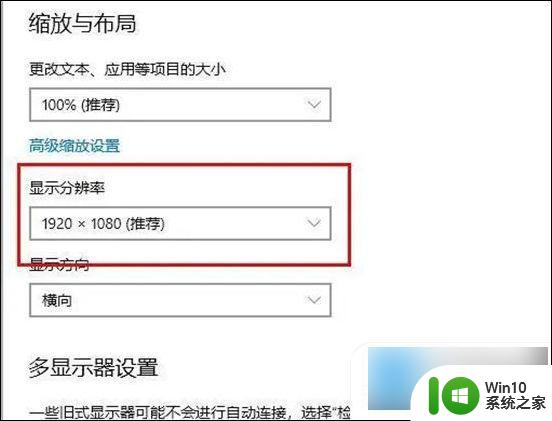
方法二、
1. 首先我们进入到win10系统的桌面,鼠标右键点击空白区域。然后在弹出来的选项卡里面,点击下方的“个性化”选型;
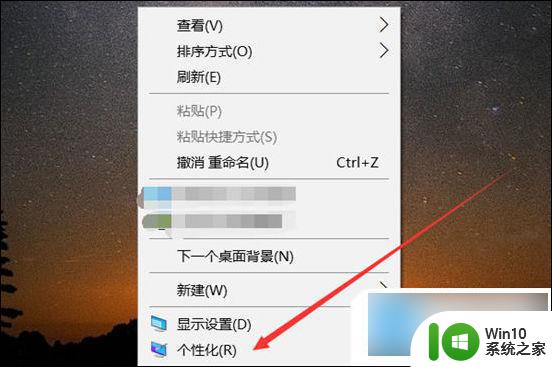
2 .然后在来到的窗口里面,点击左侧的“字体”选项;
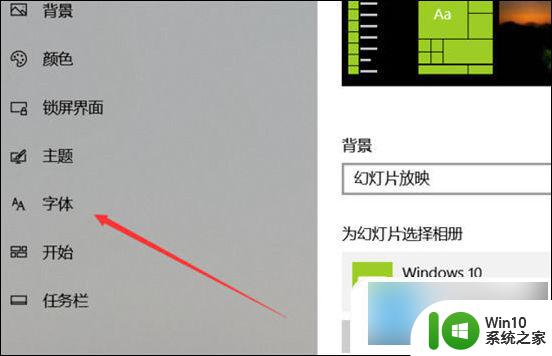
3. 之后我们在里面可以看到win10里面的全部字体,我们点击语言选择下来箭头;
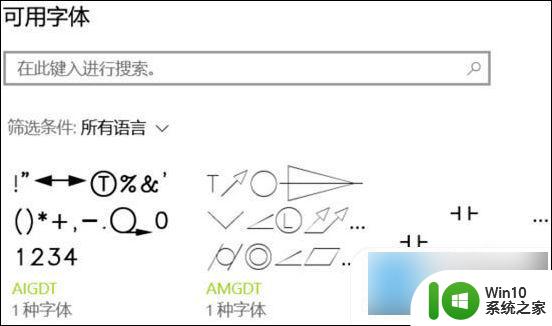
4. 之后在打开的选型卡里面点击“中文”,进入到里面;
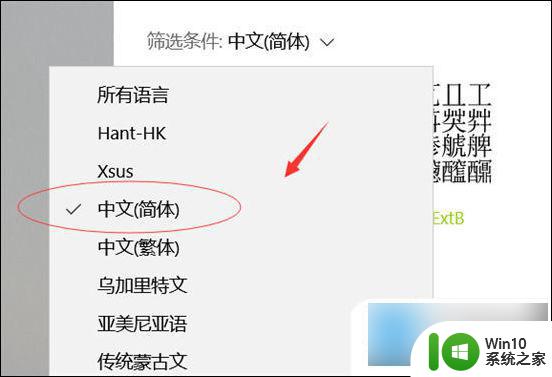
5. 然后我们在里面点击选中即可,就能进入到这个自己的调整界面;

6. 最后我们在里面可以看到更改字体大小的地方,我们滑动滑块就可以调整字体大小。
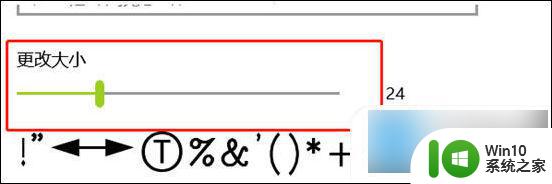
方法三、
1. 打开电脑,单击win键,点击进入 设置 ;
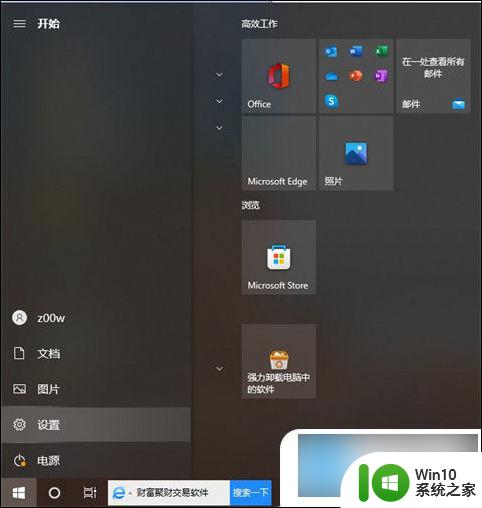
2. 点击进入“轻松使用”;
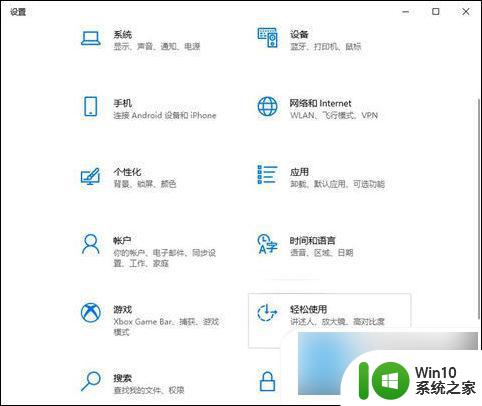
3. 点击进入“显示”,然后点击"滑动调整字体大小"即可。
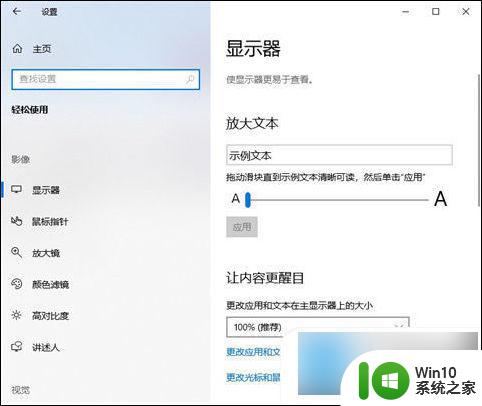
以上就是电脑如何调节字体大小的全部内容,如果遇到这种情况,你可以按照以上操作进行解决,非常简单快速,一步到位。